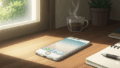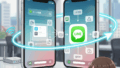iPhoneのストレージ容量が写真や動画でいっぱいになり、iCloudの月額料金も負担に感じていませんか。iPhoneのデータを外部ストレージに移行しようと考えても、特にLightning端子を搭載したモデルでは、どのように接続すればよいか分かりにくいものです。外付けSSDへのバックアップは、HDD比較で速度や耐久性に優れており魅力的ですが、適切な変換アダプタの選択や消費電力の問題など、いくつかの注意点があります。
この記事では、Lightning搭載iPhoneで外付けSSDを利用するための具体的な接続手順や、データを保存する方法を解説します。認識しない原因の特定から、iPadでの活用法、バッファローなどのメーカー製品を含むおすすめのストレージ選びまで、必要な情報を網羅します。直接接続できる専用品と汎用SSDのどちらが適しているかも含め、あなたのiPhoneの容量不足を解消する最適な手段を見つけましょう。
- Lightning端子搭載iPhoneと外付けSSDの接続に必要な機材が分かる
- 接続時に発生しやすい電力不足エラーの原因と具体的な解決策を理解できる
- iPhoneからSSDへ写真やデータを転送する具体的な操作手順を習得できる
- 用途や利便性に応じた最適な外部ストレージ製品の選び方が明確になる
iphone 外付けssd ライトニング接続の基本と必要機材

- Lightning端子からの変換アダプタ選び
- 直接接続できる専用SSDの利点
- 消費電力不足エラーと給電の必要性
- 外付けSSDとHDD比較のポイント
- iPadでの外付けストレージ利用法
Lightning端子からの変換アダプタ選び
Lightning端子を搭載したiPhoneで汎用の外付けSSDを利用するには、USB端子をLightning端子に変換するためのアダプタが不可欠です。市場には多くの製品が存在しますが、安定した動作を期待するならば、Apple純正の「Lightning – USB 3カメラアダプタ」を選ぶのが最も確実な選択肢と考えられます。
この純正アダプタが推奨される理由は、単に接続端子を変換するだけでなく、給電用のLightningポートを備えている点にあります。後述しますが、多くの外付けSSDはiPhone本体からの電力供給だけでは動作が不安定になりがちです。給電ポート付きのアダプタを使用することで、SSDに安定した電力を供給しながらデータ転送を行えます。
安価なサードパーティ製アダプタも存在しますが、MFi(Made For iPhone/iPad/iPod)認証を受けていない製品には注意が必要です。MFi非認証品は、iOSのアップデートによって突然使用できなくなるリスクや、電力供給が不安定でSSDを正しく認識できない可能性があります。大切なデータを扱うためにも、信頼性の高いMFi認証品、特に実績のある純正アダプタの利用を推奨します。
直接接続できる専用SSDの利点
変換アダプタやケーブル、電源の準備を手間に感じる場合、Lightning端子に直接接続できる専用の外付けストレージが有力な選択肢となります。これらの製品は、主にUSBメモリのような形状をしていますが、内部には高速なフラッシュメモリを搭載し、SSDに近い利便性を提供します。
最大のメリットは、その手軽さです。iPhoneのLightningポートに挿し込むだけで認識され、複雑な配線を必要としません。多くの場合、専用の無料アプリが提供されており、アプリを通じて写真や連絡先のバックアップ、ファイル管理を直感的に行えます。初心者の方でも迷うことなく操作できる点が強みです。
ただし、いくつかの注意点もあります。第一に、汎用の外付けSSDと比較すると、容量あたりの価格が高くなる傾向があります。第二に、製品本体にLightning端子が出ているため、iPhoneに装着しているケースの形状によっては、端子が奥まで届かず物理的に接続できない場合があります。購入前には、MFi認証の有無と併せて、使用中のケースとの互換性も確認しておくとよいでしょう。
消費電力不足エラーと給電の必要性
汎用の外付けSSDをLightningアダプタ経由でiPhoneに接続した際、「このアクセサリは電力使用量が大きすぎます」というエラーメッセージが表示されることが頻繁にあります。これは、iPhone本体から供給される電力が、SSDの動作に必要な電力を下回っているために発生する現象です。
外付けSSDは、内蔵されたコントローラやフラッシュメモリを動作させるために一定の電力を必要とします。iPhoneのLightningポートは、本来マウスやキーボードなどの低消費電力なアクセサリを想定しており、大容量ストレージを駆動させるほどの電力供給能力を持っていません。
この問題を解決する唯一の方法が、外部からの電力供給です。前述の「Lightning – USB 3カメラアダプタ」のように給電ポートを備えたアダプタを使用し、そのポートにACアダプタやモバイルバッテリーを接続します。これにより、SSDはiPhone本体ではなく外部電源から電力を得て安定動作が可能になります。Lightning端子のiPhoneで汎用SSDを使う際は、給電の準備が必須であると認識しておきましょう。
外付けSSDとHDD比較のポイント
iPhoneの外部ストレージを選ぶ際、大容量で安価な外付けHDD(ハードディスクドライブ)も候補に挙がるかもしれません。しかし、iPhoneとの連携や持ち運びを考慮すると、多くの面でSSD(ソリッドステートドライブ)が優れています。
両者の最大の違いは、データの記録方式にあります。HDDは磁気ディスクを物理的に回転させてデータを読み書きしますが、SSDは半導体メモリを使用するため、物理的な可動部分がありません。この違いが、以下の利点となって現れます。
- 耐衝撃性: SSDは可動部品がないため衝撃に強く、持ち運び時の落下や振動による故障リスクがHDDに比べて格段に低いです。
- 転送速度: SSDはデータの読み書き速度がHDDより大幅に高速です。大量の写真や動画ファイルを転送する際、作業時間を大幅に短縮できます。
- 小型軽量・静音性: SSDは小型化しやすく、動作音も発生しません。
- 低消費電力: 一般的にSSDの方がHDDよりも消費電力が少ない傾向があり、iPhone接続時の電力負荷の観点からも有利です。
容量単価ではHDDに分がありますが、iPhoneと共にアクティブに使用するストレージとしては、速度と耐久性に優れたSSDを選択するのが賢明と言えます。
iPadでの外付けストレージ利用法
外付けSSDを利用するノウハウは、iPhoneだけでなくiPadにも応用可能です。ただし、iPadのモデルによって接続方法が異なるため注意が必要です。
近年のiPad Pro、iPad Air、iPad miniの多くは、Lightning端子ではなくUSB Type-Cポートを搭載しています。USB Type-Cポート搭載モデルの場合、多くのアダプタを介さずに外付けSSDを直接接続できます。また、Type-CポートはLightningよりも電力供給能力が高いため、給電なしで動作するSSDも増えます。
一方、旧世代のiPadや一部の無印iPadモデルは、iPhoneと同様にLightning端子を採用しています。これらのモデルで外付けSSDを使用する場合は、iPhoneと全く同じ手順、つまり給電可能な変換アダプタが必要になります。iPadOSの「ファイル」アプリを使った操作方法は基本的に共通ですが、大画面を活かしたドラッグ&ドロップ操作など、よりPCライクなファイル管理が可能です。
iphone 外付けssd ライトニング活用の実践ガイド

- ファイルアプリでデータを保存する方法
- 写真や動画のバックアップ手順
- おすすめの外付けSSD製品選び
- バッファローなど主要メーカーの動向
- SSDを認識しない原因と対処法
ファイルアプリでデータを保存する方法
iPhoneから外付けSSDへデータを転送する操作は、iOSに標準搭載されている「ファイル」アプリが中心的な役割を担います。このアプリを使って、写真や動画、その他の書類をSSDにコピーします。
具体的な手順は以下の通りです。
- まず、写真アプリを開き、SSDに移行したい写真や動画を選択します。複数の項目を一度に選択することも可能です。
- 画面左下にある共有アイコン(四角形から矢印が上に出ているマーク)をタップします。
- 共有メニューが表示されたら、下へスクロールして「”ファイル”に保存」という項目を選択します。
- 「ファイル」アプリの画面に切り替わります。ここで保存先の一覧が表示されるので、接続している外付けSSDのドライブ名をタップします。
- SSD内の特定のフォルダに保存したい場合はそのフォルダを開きます。新しいフォルダを作成することも可能です。保存場所を決定したら、画面右上の「保存」をタップすると、選択したデータのコピーが開始されます。
この操作でデータはSSDにコピーされますが、iPhone本体から自動的には削除されません。iPhoneのストレージ容量を空けたい場合は、コピーが正常に完了したことを確認した後、手動で写真アプリから該当のデータを削除する必要があります。
写真や動画のバックアップ手順
写真や動画のバックアップは、iPhoneのストレージ管理における主要な目的の一つです。前述のファイルアプリを使った手動コピーは確実な方法ですが、定期的に行うには手間がかかります。より効率的なバックアップを求める場合、利用するストレージ製品に応じた方法を検討します。
Lightning端子に直接接続する専用ストレージの場合、多くは専用のバックアップアプリを提供しています。これらのアプリは、iPhoneに接続すると自動的に起動し、前回のバックアップ以降に追加された新しい写真や動画のみを検出してコピーする「差分バックアップ」機能を備えていることが多く、非常に効率的です。
汎用SSDを使用する場合は、基本的に手動でのバックアップとなります。iCloud写真を有効にしている場合、注意が必要です。「iPhoneのストレージを最適化」設定になっていると、高解像度のオリジナルデータはiCloud上にあり、iPhone本体には低解像度のプレビューしか保存されていないことがあります。この状態でバックアップを行うと、低解像度のデータしか移行できない可能性があるため、設定を確認するか、オリジナルデータをダウンロードしてから作業する必要があります。
おすすめの外付けSSD製品選び
Lightning搭載iPhoneで利用する外部ストレージを選ぶ際は、手軽さ重視か、汎用性・コストパフォーマンス重視かで選択肢が変わります。
1. 手軽さ重視:Lightning専用メモリ
アダプタや給電の手間を一切省きたい初心者の方には、Lightning端子直結型の専用メモリがおすすめです。サンディスクの「iXpand」シリーズなどが代表的です。MFi認証を受けている製品を選べば、iOSアップデート後も安心して使用できます。専用アプリによる自動バックアップ機能も魅力です。
2. 汎用性重視:ポータブルSSD
パソコンや将来買い替える可能性のあるType-C搭載機器ともデータを共有したい場合は、汎用のポータブルSSDが適しています。SanDisk Extreme Portable SSDやSamsung Tシリーズ、Kingstonなどの製品が高い信頼性と転送速度を提供します。ただし、Lightning iPhoneで使うには、前述の通り純正アダプタと外部給電の準備が必要です。
ProRes動画のような非常に大容量のデータを扱う場合、iPhone 15 Pro以降では高速な外部SSDへの直接記録が可能ですが、Lightningモデルでは本体ストレージへの記録のみとなります。将来性を見据えて高速なSSDを選んでおくのも一つの考え方です。
バッファローなど主要メーカーの動向
ストレージ市場において、バッファローをはじめとする主要メーカーは、近年の技術トレンドの変化に対応しています。AppleがiPhone 15シリーズから接続ポートをLightningからUSB Type-Cへ移行したことにより、メーカー各社も製品開発の軸足をType-C対応製品へとシフトさせています。
例えば、バッファローはiPhone 15シリーズ向けに、外付けSSDと連携して簡単に写真や動画をバックアップできる専用アプリをリリースするなど、Type-C環境での利便性向上に力を入れています。
このため、Lightning端子専用の新製品開発は縮小傾向にあると考えられます。しかし、市場にはMFi認証を取得した既存のLightning対応製品が引き続き流通しており、これらを購入すればiPhone 14以前のモデルでも問題なく使用できます。購入時には、製品が対応しているiOSのバージョンを確認し、自分のiPhoneで動作するかどうかをチェックすることが大切です。
SSDを認識しない原因と対処法
iPhoneに外付けSSDを接続しても認識されない場合、いくつかの原因が考えられます。慌てずに以下の点を確認してください。
1. 電力供給不足
最も多い原因です。特に汎用SSDの場合、給電を行わずに接続すると電力不足で認識されません。前述の通り、給電ポート付きのアダプタを使用し、確実に電源を供給してください。
2. アダプタやケーブルの互換性・品質問題
MFi認証を受けていない安価なアダプタやケーブルを使用していると、接続が不安定になったり、iOSアップデート後に対応しなくなったりすることがあります。Apple純正品や信頼できるメーカーのMFi認証品に交換して試してみてください。
3. ファイルフォーマット形式の違い
外付けSSDがiPhoneで認識できないファイルシステムでフォーマットされている可能性もあります。iPhone(iOS)は、主にexFAT、FAT32、APFS、macOS拡張(HFS+)を認識します。Windows PCで標準的に使われるNTFS形式は、読み取り専用または認識不可となるため、PCに接続してexFAT形式で再フォーマットする必要があります。ただし、フォーマットを実行するとSSD内のデータはすべて消去されるため、作業前に必要なデータのバックアップを取ってください。
iphone 外付けssd ライトニング活用の総括

- Lightning搭載iPhoneで汎用SSDを使うには変換アダプタが必須
- Apple純正のLightning – USB 3カメラアダプタの使用が推奨される
- 汎用SSD利用時の電力不足解消には外部からの給電が必要不可欠
- 給電を行わないと「アクセサリの電力使用量が大きすぎます」エラーが発生しやすい
- 手軽さを最優先するならLightning直結型の専用メモリが便利
- 専用メモリはMFi認証製品を選ぶことが重要
- SSDはHDDと比較して高速・高耐久・小型軽量であるためiPhone向き
- データ転送操作はiOS標準の「ファイル」アプリで行う
- 写真アプリから「ファイルに保存」を選択してSSDにコピーする
- SSDが認識されない主な原因は電力不足とフォーマット形式の違い
- iPhoneはNTFS形式をサポートしていないためexFAT形式にフォーマットする
- iPadでも利用可能だがLightningモデルかType-Cモデルかで接続方法が異なる
- バッファローなどのメーカーはType-C対応製品に注力する傾向にある
- iPhone本体のデータを削除する際はSSDへのコピー完了を必ず確認する
- iPhoneの容量不足を解消する手段として外付けSSDはコストパフォーマンスに優れる